Wi-Fi auf einem Laptop in Windows verloren. Kein Wi-Fi-Adapter im Geräte-Manager
Es ist nicht ungewöhnlich, dass mir Fragen zu einem Problem gestellt werden, wenn Wi-Fi auf einem Laptop oder Computer verschwindet. Nicht nur die Verbindung zum Netzwerk trennen, sondern auch den Wi-Fi-Adapter und die Verbindung selbst vollständig entfernen. Alles, was mit Wi-Fi zu tun hat, verschwindet in Windows. Kein WLAN-Adapter für Netzwerkverbindungen. Es gibt keine "Wi-Fi" -Schaltfläche, ein Symbol in der Benachrichtigungsleiste und einen Abschnitt in den Einstellungen (wenn es sich um Windows 10 handelt). Es gibt auch keinen WLAN-Adapter im Geräte-Manager, der für die Verbindung mit drahtlosen Netzwerken verantwortlich ist. Nun, und dementsprechend sieht der Computer das Wi-Fi-Netzwerk nicht und es gibt keine Möglichkeit, eine Verbindung zu ihnen herzustellen.
In den meisten Fällen tritt das Problem plötzlich auf. Alles funktionierte, schaltete den Laptop aus, schaltete ihn ein und es gab überhaupt kein Wi-Fi auf dem Laptop. In einigen Fällen kann ein solches Ärgernis auftreten, nachdem Windows oder Treiber aktualisiert wurden. Oder vielleicht nach der Installation eines Programms oder nach dem Ändern von Einstellungen. Aus eigener Erfahrung kann ich sagen, dass Wi-Fi nicht selten verschwindet, nachdem ein Laptop von Staub befreit oder repariert wurde.
Zwei wichtige Punkte:- Es kommt vor, dass ein Laptop einfach nicht ein bestimmtes Netzwerk oder alle Netzwerke sieht. Gleichzeitig befindet sich der Adapter im Geräte-Manager, es gibt Einstellungen zum drahtlosen Netzwerk usw. Dies ist ein etwas anderes Problem, über das ich in dem Artikel geschrieben habe, warum der Laptop das Wi-Fi-Netzwerk des Routers nicht sieht und Windows 10 Wi-Fi nicht sieht.
- Es kann auch sein, dass der Router selbst die Verbreitung von Wi-Fi beendet. In diesem Fall ist das Netzwerk nicht auf allen Geräten verfügbar.
Um eine Lösung zu finden, müssen Sie zuerst den Grund verstehen. Warum hat der Laptop plötzlich keine Wi-Fi-Netzwerke mehr gesehen und es gibt überhaupt keine diesbezüglichen Einstellungen.
Wie ich bemerkt habe, ist dieses Problem leider meistens mit dem Ausfall des Wi-Fi-Moduls selbst verbunden. Wenn Ihnen die unten im Artikel beschriebenen Empfehlungen nicht weiterhelfen, lesen Sie den Artikel: WLAN-Adapter für Laptops. So ersetzen Sie das integrierte Wi-Fi-Modul.
- Sie müssen überlegen, was Sie getan haben, bevor das Problem aufgetreten ist. Vielleicht kommt die Lösung von selbst.
- Starten Sie Ihren Laptop neu. Wenn Sie Windows 10 haben, müssen Sie neu starten. Nicht aus / ein.
- Wenn Sie einen PC mit einem externen WLAN-Adapter haben, überprüfen Sie, ob dieser angeschlossen ist. Versuchen Sie, einen anderen USB-Anschluss anzuschließen. Beachten Sie, ob die Anzeige am Adapter blinkt.
- Wenn Wi-Fi nach dem Reinigen oder Reparieren des Laptops verschwunden ist, haben sie höchstwahrscheinlich das Wi-Fi-Modul selbst im Laptop einfach nicht verbunden (schlecht verbunden, beschädigt). Wenn Sie es selbst gemacht haben, zerlegen Sie den Laptop und überprüfen Sie die Verbindung zwischen dem Wi-Fi-Modul und der Antenne.
Der Wi-Fi-Adapter ist aus dem Geräte-Manager verschwunden
Wenn das Netzwerkkabel nicht angeschlossen ist, sieht das Symbol in der Benachrichtigungsleiste folgendermaßen aus:

Wenn Sie in die Adapterverwaltung gehen, gibt es höchstwahrscheinlich nur Ethernet (oder "LAN-Verbindung" in Windows 7). Na ja, vielleicht sogar Bluetooth. Und wir brauchen einen Adapter "Drahtloses Netzwerk" oder "Drahtlose Netzwerkverbindung".
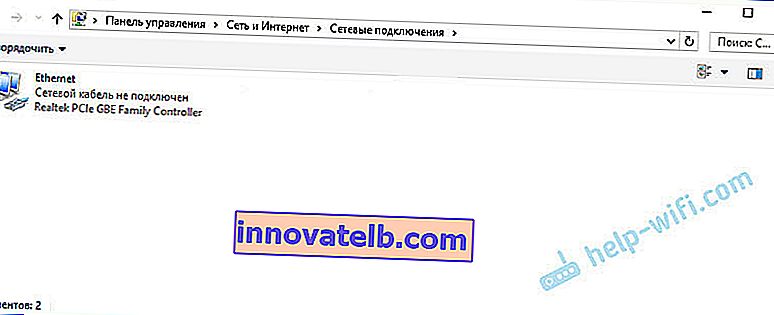
Öffnen Sie im Geräte-Manager die Registerkarte "Netzwerkadapter". Höchstwahrscheinlich finden Sie keinen Adapter, in dessen Namen "Wireless", "WLAN", "Wi-Fi" steht. Und wir brauchen ihn einfach.
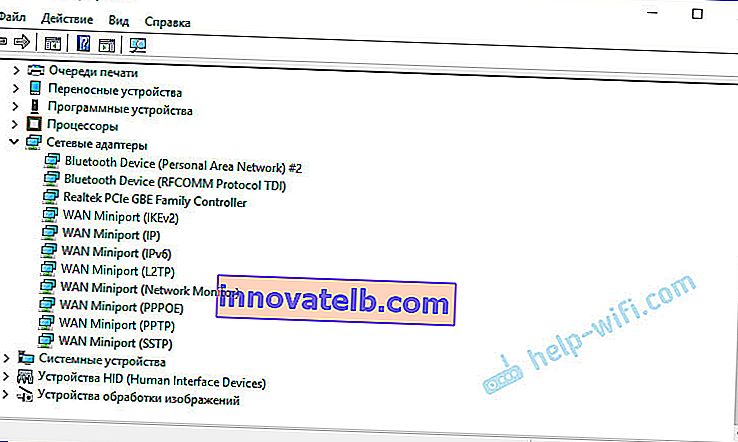
Suchen Sie im Geräte-Manager nach einem unbekannten Gerät. Oder Geräte mit einem gelben Ausrufezeichen. Wenn ja, ist es durchaus möglich, dass dies unser WLAN-Adapter ist, der einfach Probleme mit den Treibern hat.
Achten Sie besonders auf den Abschnitt "Andere Geräte". Gibt es so etwas wie "Network Controller".
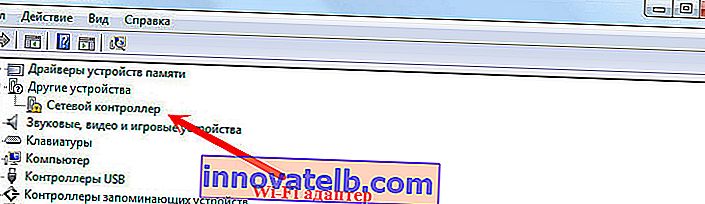
Wenn dies der Fall ist, müssen Sie nur den Treiber installieren.
Wie kann ich das Problem beheben und den WLAN-Adapter zurückgeben?
Leider ist dies, wie ich oben im Artikel geschrieben habe, in den meisten Fällen ein Hardwareproblem. Das heißt, die Aufteilung des Moduls selbst. Und es kann nicht programmgesteuert gelöst werden (durch einige Einstellungen). Sie müssen das Modul selbst wechseln oder einen externen Adapter über USB anschließen. Wenn es ein Laptop ist.
Alle Entscheidungen laufen darauf hinaus, den Treiber über Wi-Fi neu zu installieren. Vielleicht hilft es, wenn der Adapter selbst gut ist. Nun, Sie können Windows immer noch neu installieren. Möglicherweise befindet sich etwas im System, dies ist jedoch sehr unwahrscheinlich.
Und so zurück zum Fahrer. Sie müssen nur auf die Website des Laptop-Herstellers gehen, Ihr Modell über die Suche finden und den Treiber für WLAN (Wi-Fi) herunterladen. Beginnen Sie dann mit der Installation. Wenn zu Beginn der Treiberinstallation ein Fehler auftritt, dass das Gerät im System nicht erkannt wurde, oder so etwas, bin ich mir fast sicher, dass dies ein Hardwarefehler ist.
Detaillierte Anweisungen zur Installation der Treiber:
- Installieren des WLAN-Adaptertreibers unter Windows 7
- WLAN-Treiber unter Windows 10 installieren
- Und separate Anweisungen zum Installieren von Wi-Fi-Adaptertreibern auf ASUS-Laptops und Acer-Laptops.
Wenn Sie alles versucht haben und im Geräte-Manager überhaupt keine Adapter für drahtlose Netzwerke vorhanden sind, einschließlich unbekannter Geräte, müssen Sie den Laptop zur Reparatur mit sich führen oder einen USB-WLAN-Adapter anschließen. Es gibt kleine, die sich hervorragend für Laptops eignen.